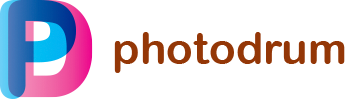Создаем огненный автомобиль в Photoshop

В этом уроке мы будем создавать пылающий автомобиль. Вы также сможете применить этот эффект на других изображениях.
Откройте Photoshop и создайте новый документ. Сделайте фон с сочетанием черного и красного (#160000). Затем, вставим изображение автомобиля без фона. На первом шаге нам нужно получить очертания автомобиля. Это сделать это довольно легко. Создайте новый слой, дублируя слой автомобиля (Ctrl + J). Переименуйте его в «Base» и скройте оригинал. Перейти к Image> Adjustments> Invert .
После этого идем в Filter> Stylize> Find Edges . Повторите то же самое снова, чтобы иметь еще один слой, но с использованием режима наложения Hard Light . После этого вы можете объединить эти 2 слоя в один.
Ваше изображение будет выглядеть так:
Теперь, когда мы получили автомобиль в виде контуров, мы можем применить на него световой эффект так, чтобы он стал пылающим.
К тому же слою, который мы создали вначале, давайте применим размытие. Перейти к Filter> Blur> Gaussian Blur . Значение размытия установите в зависимости от разрешения в котором вы работаете. В моем случае я использовал радиус 1,6 пикселей. После этого измените режим смешивания на Screen .
Сдублируйте слой сохраняя тот же режим наложения, однако давайте применим размытие Gaussian Blur снова, перейдите к Filter> Blur> Gaussian Blur и я чуть увеличу значение размытия — 3,6 пикселей. Назовите этот слой «Top». Дублируйте слой, который мы создали в первом шаге, и объединить его с этим. Затем дублируем первый слой и переименуйте его в «Red» и перейти к Image> Adjustments> Hue и Saturation . Выберите Colorize и измените насыщенность до 100. Режим наложения этого слоя будет Overlay.
Давайте повторим это снова, чтобы создать желтые версию слоя. Перейти к Image> Adjustments> Hue and Saturation и установите значение 40 для Hue. Сделайте то же самое снова, чтобы создать оранжевую версию, но для насыщенности и цветового тона используйте -22.
После этого измените непрозрачность (Opacity) желтых и оранжевых слоев до 50% и поместить их в папку. Затем выберите группу и перейти к Layer> Group Layers, а затем удалите контуры на задней части автомобиля.
Мы уже много сделали. Теперь давайте продублируем оригинальный слой, который мы спрятали на шаге 1. Выберите его и перейдите к Image> Adjustments> Hue an Saturation . Выберите Colorize и измените Saturation = 100 . Поместите этот слой в папку и переименуйте его в «Car».
Добавьте новый слой и назовите его «Superior Line», прежде чем начать добавлять пламя и других эффектов. С помощью инструмента Brush Tool (B) со значением Hardness 0 добавьте линии, показывающие тормозной путь и перейти к Filter> Blur> Gaussian Blur. Я использовал значение для радиуса 4,5 пикселей . После этого снова перейдите к Image> Adjustments> Hue and Saturation . Используйте значения 76 для Hue.
Теперь давайте начнем смешивать изображения огня с нашей композицией. Обратите внимание, что изображение огня, которое я использую находится на черном фоне, таким образом вы можете использовать режим наложения Screen и черный фон станет прозрачным.
Продолжим добавлять больше огня.
Здесь я добавил еще одно изображение пламени. Вы можете изменять перспективу пламени, перейдя в меню Edit> Transform> Perspective . Еще раз используем режим наложения Screen , и если эффект от наложения не достаточно яркий, то просто дублируйте слой.
Почти готово. Давайте добавим несколько деталей. Добавьте новый слой, а затем с помощью Brush Tool (B), используйте круглую кисть со значением 0% Hardness, чтобы создать некоторые маленькие пятна огня на тормозном следе. Убедитесь, что вы используете разные размеры для пятен, как показано на картинке ниже.
Дублируйте слой и перейдите к Image> Adjustment> Hue and Saturation . Выберите Colorize и измените Saturation до 100 и Lightness до -50. После этого измените режим смешивания на Overlay. Дублировать слой и перейдите в Image> Adjustments> Hue and Saturation . Изменить значение Hue на 76.
Теперь, осталось добавить изображение дыма, как на картинке ниже.
Вот и все, наш огненный автомобиль готов. Это заняло немного времени и усилий. Конечным результатом является довольно хорошая композиция. Я также надеюсь, вам понравился мой урок. Если у вас есть какие-либо вопросы или вы хотите каких-либо пояснений — оставляйте комментарии на сайте или в социальных сетях.
Автор здесь.